IMAP用のiOSデバイスの構成
IMAPは、サーバー上のすべてのメッセージとフォルダーを保持する新しいプロトコルです。 POPとは異なり、IMAPはメールボックスと電子メールクライアント間の双方向通信を提供します。つまり、Webメールインターフェイスにログインすると、電子メールクライアントおよびモバイルデバイスで実行したアクションがWebメールインターフェイスに自動的に表示されます(その逆も同様です)。
- デバイスで、[設定]をタップします 。
- アカウントとパスワードをタップします
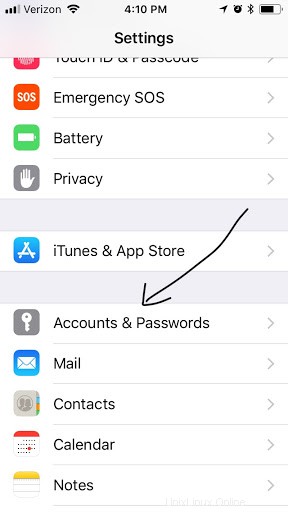
- アカウントの追加をタップします 。
- その他をタップします 。
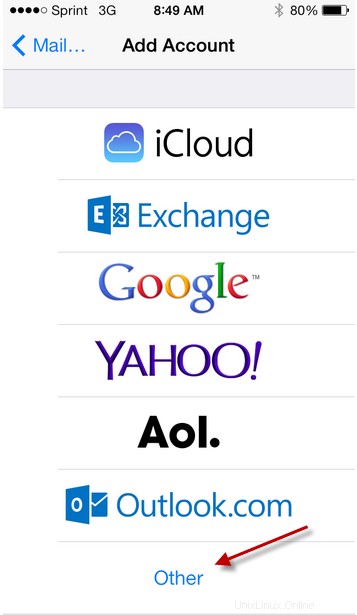
- メールアカウントの追加をタップします 。
- 名前、メールアドレス、パスワード、説明の各フィールドに入力します。
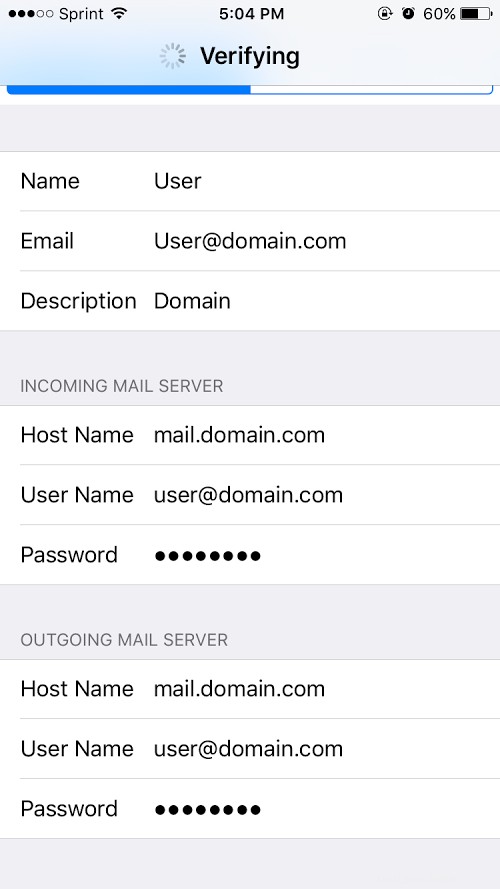
- 次へをタップします 。
- IMAPを確認します が選択されています。
- 受信メールサーバーと送信メールサーバーの情報を次の詳細で入力します。
ホスト名:mail。[あなたのドメイン]
ユーザー名:[あなたの完全なメールアドレス](つまり、name@domain。 com)
パスワード:[あなたのパスワード] - 保存をタップします。
- デバイスは、IMAPサーバーとSMTPサーバーへのSSL接続を確立しようとします。メールサーバーでSSLが構成されていない場合、これは失敗します。すると、「SSLなしでアカウントを設定してみますか?」というプロンプトが表示されます。
- いいえをタップします
- 保存をタップします。
- 追加したアカウント(メールアドレスで識別)をタップします。
- 下にスクロールして、 SMTPをタップします ボタン。
- 追加したサーバーを選択します。手順9のホスト名で識別します。
- SSLを使用 フィールド選択オフ 。
- パスワードを選択します 認証用。
- 25を選択します (または場合によっては2525)サーバーポートの場合。
- 完了をタップします 次にアカウント 戻る。
- 詳細をタップします 。
- [受信設定]まで下にスクロールします。
- SSLを使用 フィールド選択オフ
- パスワードを選択します 認証用。
- 143を選択します サーバーポート用。
- アカウントをタップします 戻る。
- 完了をタップします 設定を保存するために2回。